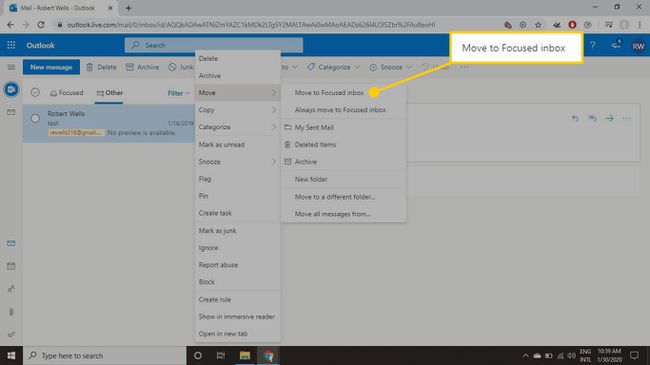Jak povolit nebo zakázat cílenou doručenou poštu v aplikaci Outlook
Výchozí zobrazení pro většinu verzí Výhled je funkce nazvaná Focused Inbox, která odděluje důležité e-maily od ostatních a umísťuje tyto zprávy na speciální kartu pro rychlý přístup. Pokud si přejete změnit rozložení vašich zpráv, je možné trénovat Focused Doručená pošta nebo jej úplně zakázat.
Pokyny v tomto článku platí pro aplikaci Outlook pro Microsoft 365, Outlook 2019, Outlook 2016, Outlook 2013 a Outlook.com.
Jak povolit nebo zakázat cílenou doručenou poštu v aplikaci Outlook
Desktopové verze Outlooku a Outlooku pro Microsoft 365 jsou totožné. Chcete-li přepnout aktivní schránku v desktopových verzích Outlooku, přejděte na Pohled kartu a vyberte Zobrazit vybranou doručenou poštu pro zapnutí nebo vypnutí funkce.
Od ledna 2020 je ve verzích Outlooku pro počítače chyba, která způsobuje, že možnost Zaměřená doručená pošta zmizí a znovu se objeví. Microsoft si je tohoto problému vědom a pracuje na jeho odstranění.
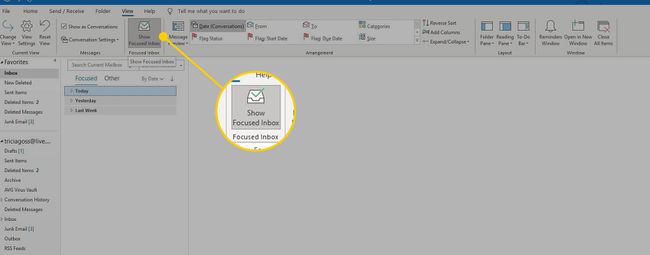
Jak povolit nebo zakázat cílenou doručenou poštu na Outlook.com
Chcete-li přepnout aktivní složku Doručená pošta ve webové verzi Outlooku:
-
Přihlaste se ke svému účtu a vyberte Ozubené kolo v pravém horním rohu Outlook.com obrazovka.
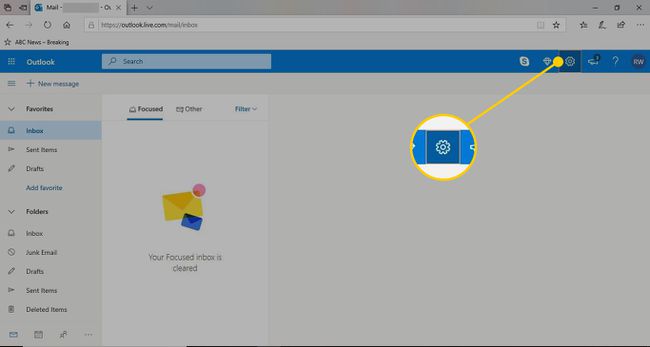
-
Vybrat Zaměřená doručená pošta přepínač pro zapnutí nebo vypnutí funkce.
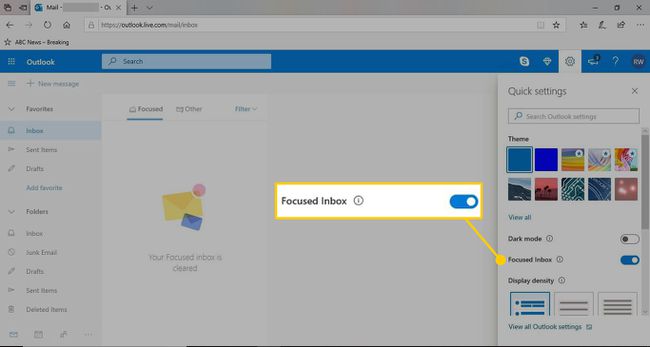
Jak Outlook rozhodne, které e-maily vloží do cílené schránky?
Několik faktorů určuje, které zprávy se zobrazí ve složce Doručená pošta aplikace Outlook. Tyto zahrnují:
- Předchozí školení z podobných e-mailů:Pokud například přesunete e-mail z informačního bulletinu do složky Doručená pošta, budoucí zprávy ze stejného zpravodaje se automaticky zobrazí ve složce Doručená pošta.
- Lidé, kterým jste v minulosti poslali e-mail: Pokud klientovi odešlete velké množství zpráv, zprávy z jeho e-mailové adresy se automaticky objeví ve složce Doručená pošta.
- Lidé ve vašich kontaktech aplikace Outlook: Pokud ke svému účtu přidáte e-mailovou adresu adresář, e-maily od těchto kontaktů se objeví ve složce Doručená pošta.
Jak mohu přesunout e-maily a trénovat svou doručenou poštu zaměřenou na aplikaci Outlook?
Chcete-li přesunout e-mail z jiné doručené pošty do vybrané složky doručené pošty v jakékoli verzi aplikace Outlook, klikněte na zprávu pravým tlačítkem a vyberte Přestěhovat se > Přesunout do Zaměřené doručené pošty.
Vybrat Vždy se přesunout do vybrané schránky pro automatické odesílání zpráv od stejného odesílatele do vaší Focused Inbox v budoucnu.